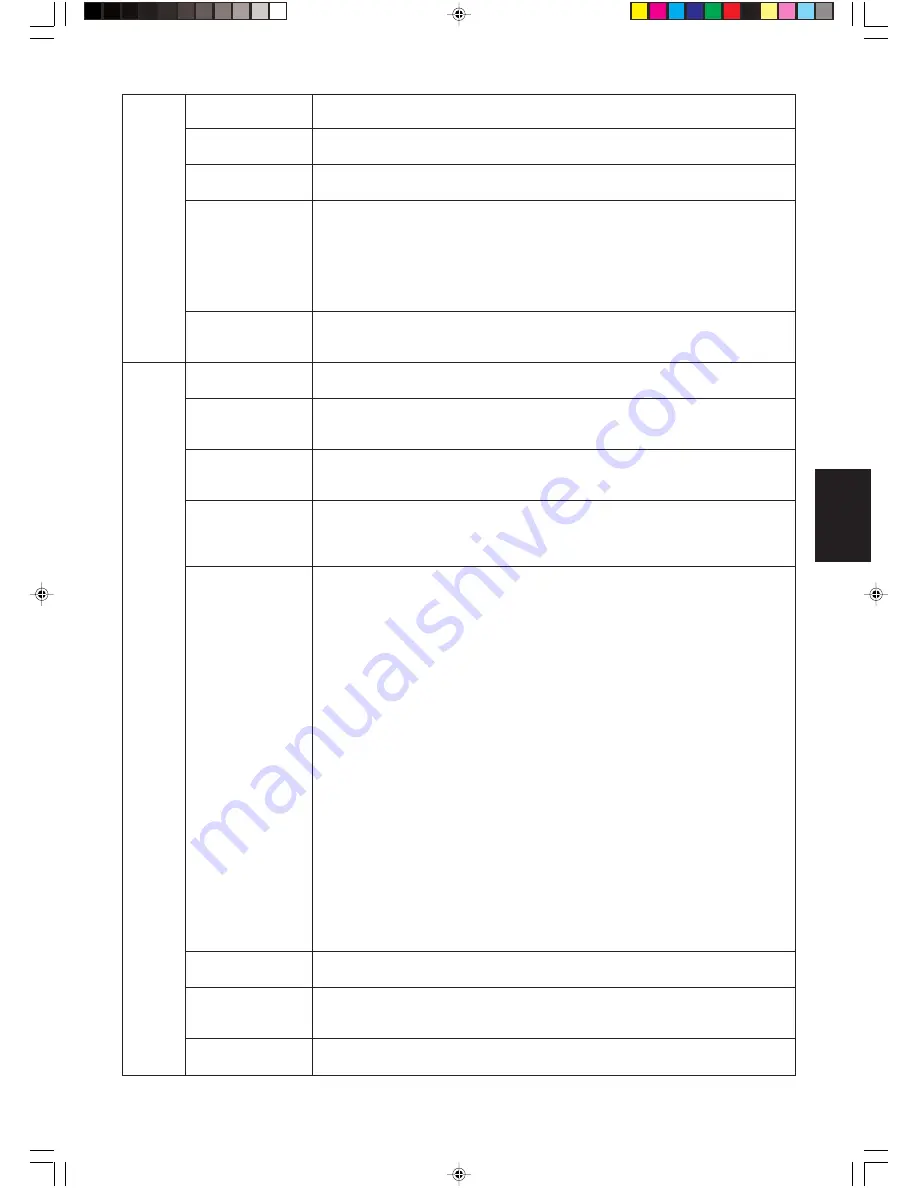
Español
Español-17
Side Border Color
Ajusta el color de las barras negras laterales entre el blanco y el negro.
(Color del borde)
Para monitores de aspecto amplio.
LED Brightness
Controla el brillo del LED en el monitor.
(Brillo del LED)
LED Color
El LED de la parte frontal puede ser azul o verde.
(Color del LED)
UNIFORMITY
Esta característica compensa electrónicamente las variaciones en el nivel de uniformidad
(UNIFORMIDAD)
de blancos, así como las variaciones de color que se pueden producir en el área de
visualización de la pantalla. Estas variaciones son típicas de la tecnología de pantallas
LCD. Esta función mejora el color y nivela la uniformidad de la luminancia de la pantalla.
NOTA: la función UNIFORMIDAD reduce el pico de luminancia de la pantalla. Si se desea
aumentar la luminancia en detrimento del rendimiento de la uniformidad de la pantalla,
desactive esta función.
UNIFORMITY Level
Selecciona el nivel de los ajustes de UNIFORMIDAD.
(Nivel de
UNIFORMIDAD)
Entrada8
Language (Idioma)
Los menús del control OSD están disponibles en ocho idiomas.
Pulse “Izquierda” o “Derecha” para seleccionarlo.
OSD H. Position
Puede decidir dónde desea que aparezca la imagen del control OSD en su pantalla.
(Posición H. OSD)
Seleccionando Localización OSD podrá ajustar manualmente la posición del menú de
control OSD a la izquierda y a la derecha.
OSD V. Position
Puede decidir dónde desea que aparezca la imagen del control OSD en su pantalla.
(Posición V. OSD)
Si selecciona Localización OSD, podrá ajustar manualmente la posición del menú de
control de OSD hacia arriba o hacia abajo.
OSD Turn off
El menú de control de OSD permanecerá encendido mientras se esté utilizando. Puede
(Actividad OSD)
indicar cuánto tiempo debe transcurrir desde que se toca por última vez un botón del
menú de control de OSD hasta que éste se desconecta. La opción preconfigurada es de
10 a 120 segundos, ajustable en intervalos de 5 segundos.
OSD Lock Out
Este control bloquea totalmente el acceso a todas las funciones de control de OSD.
(Bloqueo OSD)
Si intenta activar los controles de OSD mientras está activado el modo de Bloqueo,
aparecerá una ventana notificándole que los controles de OSD están bloqueados.
Existen tres tipos de BLOQUEO OSD:
BLOQUEO OSD con control de BRILLO y CONTRASTE: Para activar la función Bloqueo
OSD, mantenga pulsados simultáneamente los botones SELECT y “ARRIBA”. Para
desactivar la función Bloqueo OSD, mantenga pulsados los botones SELECT y “ARRIBA”
simultáneamente mientras esté en el menú OSD. Desde el modo de bloqueo se pueden
ajustar el BRILLO y el CONTRASTE.
BLOQUEO OSD sin control: Para activar la función Bloqueo OSD, mantenga pulsados
simultáneamente los botones SELECT y “Derecha”. Para desactivar la función Bloqueo
OSD, mantenga pulsados los botones SELECT y “Derecha” simultáneamente mientras
esté en el menú OSD. Desde el modo de bloqueo no se puede ajustar ningún control.
BLOQUEO OSD (sólo) con el control BRILLO: Para activar la función Bloqueo OSD,
mantenga pulsados simultáneamente los botones SELECT y “Abajo” e “Izquierda”. Para
desactivar la función Bloqueo OSD, mantenga pulsados los botones SELECT y “Abajo”
desde el menú OSD. Desde el modo de bloqueo se puede ajustar el BRILLO.
CUSTOM (PROPIA): Pulse RESET y EXIT para entrar en el menú PROPIA. Seleccione
ENABLE (Encendido) o DISABLE (Desactivado) para POWER KEY (Botón de
encendido), INPUT SEL (Selección de entrada), HOT KEY (Tecla directa) (BRIGHTNESS/
CONTRAST) (Brillo/Contraste)), ECO MODE (Modo Eco), WARNING (Advertencia)
(RESOLUTION NOTIFIER/OSD LOCK OUT (Aviso de Resolución/Bloqueo OSD)).
Para desactivar la función Bloqueo OSD, pulse RESET y EXIT para que aparezca la
advertencia BLOQUEO.
Pulse SELECT, SELECT, <, >, <, >, EXIT.
OSD Transparency
Ajusta la transparencia del menú OSD.
(Transparencia OSD)
OSD Color
Permite cambiar las opciones “Tag window frame color” (Etiquetar color de marco de
(Color OSD)
ventana), “Item select color” (Color de selección de elemento) y “Adjust window frame
color” (Ajustar color de marco de ventana).
Signal Information
La información de la señal se puede visualizar en la esquina de la pantalla.
(Información de la señal)
La información de la señal es “On/Off” (Encendido/Apagado).
05_Spain
18/6/07, 10:57 AM
17
















































